|
HOME > ウェアラブル奮闘日記:2003/07 |
|
2003/07/31 |
 ちょっとVHDLを勉強したくなって、以前買うだけ買って放置していたデザインウェーブマガジン2003年1月号付録のCPLDでもつついてみようかな、とか思い、やはり以前買うだけ買っておいた部品を使ってCPLDのダウンロードケーブルを作りました。
ちょっとVHDLを勉強したくなって、以前買うだけ買って放置していたデザインウェーブマガジン2003年1月号付録のCPLDでもつついてみようかな、とか思い、やはり以前買うだけ買っておいた部品を使ってCPLDのダウンロードケーブルを作りました。 というわけでなんとか完成。というか、とりあえず作ったは作ったけど一度もテストしてなかったり…。うーん、動くかなぁ…。ま、続きは明日。
というわけでなんとか完成。というか、とりあえず作ったは作ったけど一度もテストしてなかったり…。うーん、動くかなぁ…。ま、続きは明日。|
2003/07/27 |
 今日は丸一日部屋の大掃除+模様替え。掃除し始めたらなんか模様替えもしたくなってしまって、机を動かし始めたらこれがまぁ終わらないこと終わらないこと…。組み立て家具を買って運んで組み立てて、へろへろになったかと思ったら次は大量の配線ケーブルと格闘(笑)。結局終わったのは午前2時でした。
今日は丸一日部屋の大掃除+模様替え。掃除し始めたらなんか模様替えもしたくなってしまって、机を動かし始めたらこれがまぁ終わらないこと終わらないこと…。組み立て家具を買って運んで組み立てて、へろへろになったかと思ったら次は大量の配線ケーブルと格闘(笑)。結局終わったのは午前2時でした。|
2003/07/26 |
 体調悪かったり仕事忙しかったりとでドタバタしていましたが、無事給料日を過ぎました。というわけで、お小遣い補充完了!(とほほ
体調悪かったり仕事忙しかったりとでドタバタしていましたが、無事給料日を過ぎました。というわけで、お小遣い補充完了!(とほほ
 さあそんなわけで早速GBAの液晶出力につないでみました。
さあそんなわけで早速GBAの液晶出力につないでみました。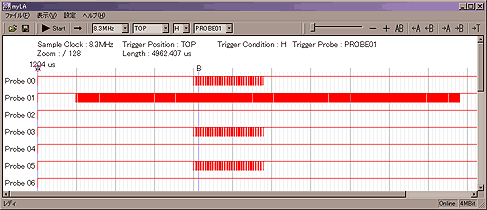
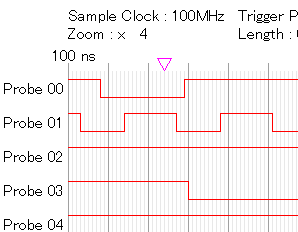 しかし本当にこのロジアナは凄い。とりあえず複数ピンの波形が同時にざっと見られればいいやー、くらいの軽い気持ちで買いましたが、キットならいちまんえんしないくせに32ch100MHzサンプルがあっさり動いてびっくりです。GBAの液晶ドットクロック程度の速度なら本当に綺麗にタイミング見えてるもんなぁ…。
しかし本当にこのロジアナは凄い。とりあえず複数ピンの波形が同時にざっと見られればいいやー、くらいの軽い気持ちで買いましたが、キットならいちまんえんしないくせに32ch100MHzサンプルがあっさり動いてびっくりです。GBAの液晶ドットクロック程度の速度なら本当に綺麗にタイミング見えてるもんなぁ…。|
2003/07/22 |
|
2003/07/21 |
 以前遊ぼうと入手しておきながら放置していたH"(PHS)用のBluetoothカードを引っ張り出します。
以前遊ぼうと入手しておきながら放置していたH"(PHS)用のBluetoothカードを引っ張り出します。

 これをひたすらこのページを参考にしつつべきべきと分解していきます。金色に輝くBluetoothモジュールを発見したら、カッターの刃先や精密ドライバーなどでモジュールと基板の間の隙間をこじってやることで引き剥がします。
これをひたすらこのページを参考にしつつべきべきと分解していきます。金色に輝くBluetoothモジュールを発見したら、カッターの刃先や精密ドライバーなどでモジュールと基板の間の隙間をこじってやることで引き剥がします。
 ついでにこの白い物体(アンテナ)も忘れずに取り外しておきます。
ついでにこの白い物体(アンテナ)も忘れずに取り外しておきます。 というわけで、Bluetooth関連部品を一通りゲット。これが1000円程度で手に入るなら万々歳でしょう。
というわけで、Bluetooth関連部品を一通りゲット。これが1000円程度で手に入るなら万々歳でしょう。 次に机の奥から引っ張り出してきたのが「IrGEAR for KEITAI」(またはITAX-IrDA)です。
次に机の奥から引っ張り出してきたのが「IrGEAR for KEITAI」(またはITAX-IrDA)です。
 というわけで早速バラしはじめます。携帯電話接続部に出ているシリアルポート(SCI1,フラッシュメモリ書き込み時にも使用)の他に、IrDAの部分にSCI2が出ているので、今回Bluetoothモジュールはここにつなぐことにします。IrDAモジュールを手っ取り早く撤去。(そしてこの瞬間「IrGEAR」の「IrGEAR」たるいわれが消滅…)
というわけで早速バラしはじめます。携帯電話接続部に出ているシリアルポート(SCI1,フラッシュメモリ書き込み時にも使用)の他に、IrDAの部分にSCI2が出ているので、今回Bluetoothモジュールはここにつなぐことにします。IrDAモジュールを手っ取り早く撤去。(そしてこの瞬間「IrGEAR」の「IrGEAR」たるいわれが消滅…)
 さらに、マイコンのSCI2から、どうもNOT(かな?)を通ってIrDAモジュールに行っているようなんで、面倒なんでこれも撤去しちゃいます。で、反転するはずだった信号を直結。
さらに、マイコンのSCI2から、どうもNOT(かな?)を通ってIrDAモジュールに行っているようなんで、面倒なんでこれも撤去しちゃいます。で、反転するはずだった信号を直結。 さて、これでもともとIrDAモジュールがあったところにSCI2のTxDとRxDがそろいました。早速ひっぺがしたBluetoothモジュール&アンテナと配線します。(モジュールのデータシートはここ。主要な信号線のピン配置は下にまとめました。)
さて、これでもともとIrDAモジュールがあったところにSCI2のTxDとRxDがそろいました。早速ひっぺがしたBluetoothモジュール&アンテナと配線します。(モジュールのデータシートはここ。主要な信号線のピン配置は下にまとめました。)
■ IrGEAR for KEITAIのIrDAモジュール側のピン対応 ━ 8 GND ( ─ 7 ─ 6 Vcc | ━ 5 GND | ─ 4 CPU/pin23 P62 ─ 3 CPU/pin40 RxD2 ( ─ 2 CPU/pin39 TxD2 ━ 1 Vcc ■ Bluetoothモジュールのピン配置(下から見た図) ------------------------------------ TR CBA 6 ○○ ○○○ 5 ○○ ○○○ 4 ○○ ○○○ 3 ○○ ○○○ 2 ○○ ○○○ 1 ○○ ○○○ ------------------------------------ VCC C6 ┐マイコン側Vccに接続 VCC_IO C4 │ ON C2 ┘ ANT T2 アンテナ(白い物体)の片側に接続 TxD B5 マイコン側RxDに接続(Bluetoothモジュール→H8) RxD A5 マイコン側TxDに接続(Bluetoothモジュール←H8) GND B3,R1,R2,T1,T3 マイコン側GND、アンテナのもう片側に接続 RTS A6 ┐本当はつなぎたいけど面倒なので放置(何も繋がない=HI) CTS B6 │ RESET# R3 ┘ |
 ここまでできたところで、PCと接続してテスト用ソース(SCI1の入力をSCI2に、SCI2の入力をSCI1に57600bpsでそれぞれ出力するだけのもの)を書き込みます。
ここまでできたところで、PCと接続してテスト用ソース(SCI1の入力をSCI2に、SCI2の入力をSCI1に57600bpsでそれぞれ出力するだけのもの)を書き込みます。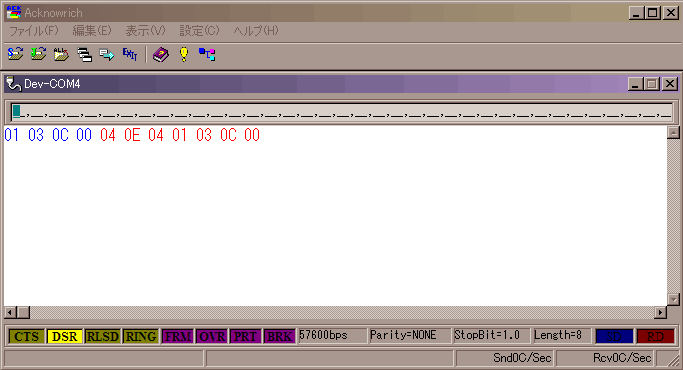
|
2003/07/17 |
|
Re: TVdeアドバンス Y.K. - 2003/07/17(Thu) 13:36 No.68 該当のICですが、 http://www.geocities.co.jp/SiliconValley-SanJose/4207/tvgame/exgba.html によると、SONY CXA2705M みたいですね。 職場の引越し前だったら転がってたICのような気がしますが、 引越しの際にこのあたりの部品はほとんど捨ててしまいました。 (拾っておけば差し上げられましたね。残念!) ICの仕様書自体は転がっていますので、 http://f5ad.free.fr/Docs_Composants/CXA2075M.pdf 測定器(オシロなど)使える環境があるなら、取り替える前に 入出力のピンをいくつかあたってみたらよいかも。 Syncは出ているか?とかアドバンスつないだ時と繋いでない 時のこのICに対する入力に違いはあるか?とか... ではでは!気長にがんばってくださいねー。 |
![面白げな電池ボックス[1]](images/diary_030717_01.jpg) 今日は仕事の用事で秋葉原に行ったので、ついでにうきうきしながら秋月に行ったら休み…。って、今日木曜だったっけそういえば。
今日は仕事の用事で秋葉原に行ったので、ついでにうきうきしながら秋月に行ったら休み…。って、今日木曜だったっけそういえば。![面白げな電池ボックス[2]](images/diary_030717_02.jpg) ええと、見た目ちょっとわかりにくいですが、実はこれ単三電池4本が入る携帯汎用バッテリーです。
ええと、見た目ちょっとわかりにくいですが、実はこれ単三電池4本が入る携帯汎用バッテリーです。![面白げな電池ボックス[3]](images/diary_030717_03.jpg) さらに、逆側には「DC IN」という形でACアダプタやPCからのUSBを差す端子も備えており、内蔵の充電回路でNiMH2次電池などを充電することもできるという優れもの。
さらに、逆側には「DC IN」という形でACアダプタやPCからのUSBを差す端子も備えており、内蔵の充電回路でNiMH2次電池などを充電することもできるという優れもの。|
2003/07/16 |
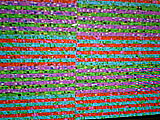 外したレギュレータを元に戻して、ACアダプタをつけて「最初の状態」に戻した結果の画面出力がコレです。(涙)
外したレギュレータを元に戻して、ACアダプタをつけて「最初の状態」に戻した結果の画面出力がコレです。(涙) で、どうも異常過熱するICが一個あるのでこいつが怪しいのではないかと踏んでいます。…が、見てのとおり型番が潰されてます。ううう、これを交換したいのにぃ…
で、どうも異常過熱するICが一個あるのでこいつが怪しいのではないかと踏んでいます。…が、見てのとおり型番が潰されてます。ううう、これを交換したいのにぃ…|
2003/07/14 |
 テレビdeアドバンスは電源として8VのACアダプタを使いますが、実際分解してパターンを追ってみると、どうやら写真の3端子レギュレータにそのまま入っていて、回路全体が5V電源で駆動されているようです。(レギュレータのドロップ分を含めて8VのACアダプタを使っている、ということでしょう)
テレビdeアドバンスは電源として8VのACアダプタを使いますが、実際分解してパターンを追ってみると、どうやら写真の3端子レギュレータにそのまま入っていて、回路全体が5V電源で駆動されているようです。(レギュレータのドロップ分を含めて8VのACアダプタを使っている、ということでしょう) というわけで、レギュレータを取っ払ってしまいました(笑)
というわけで、レギュレータを取っ払ってしまいました(笑) さて、その5Vはどこから取ろうかな、と探していたら…ありましたありました。ゲームボーイアドバンスの本体を開けていろいろ眺めてみると、ご親切なことに基板各所に名前入りのテストポイントが大量に作ってあります。で、この図の場所にある「VDD5」を見てみると…ビンゴ!
さて、その5Vはどこから取ろうかな、と探していたら…ありましたありました。ゲームボーイアドバンスの本体を開けていろいろ眺めてみると、ご親切なことに基板各所に名前入りのテストポイントが大量に作ってあります。で、この図の場所にある「VDD5」を見てみると…ビンゴ! というわけで、とりあえずゲームボーイアドバンスから5V電源を引っ張ってみました。テレビdeアドバンス側が、どうにも見るからに電流沢山流れそう(コンデンサ山盛りついてるし…)なのがちょっと不安ですが、どんぐらい電流流れるのか、とかゲームボーイアドバンス側にどれぐらいの駆動能力があるか、なんてのはやってみなきゃわからんかな、と…。
というわけで、とりあえずゲームボーイアドバンスから5V電源を引っ張ってみました。テレビdeアドバンス側が、どうにも見るからに電流沢山流れそう(コンデンサ山盛りついてるし…)なのがちょっと不安ですが、どんぐらい電流流れるのか、とかゲームボーイアドバンス側にどれぐらいの駆動能力があるか、なんてのはやってみなきゃわからんかな、と…。 …と、まぁやってみっべー、といきなり繋いでみることにしました。これでうまく動けばゲームボーイ側の電源だけで全体が駆動できるわけで、とっても運用が楽になる…はず、です。
…と、まぁやってみっべー、といきなり繋いでみることにしました。これでうまく動けばゲームボーイ側の電源だけで全体が駆動できるわけで、とっても運用が楽になる…はず、です。|
2003/07/13 |
 ちょっと抜けやすかった「ディプレイユニット」と「レンズ」の間に細く切った強力両面テープを挟み込みました。クッション性のあるテープで、かつ強力なものなので
これでとりあえず簡単には抜けなくなるでしょう。
ちょっと抜けやすかった「ディプレイユニット」と「レンズ」の間に細く切った強力両面テープを挟み込みました。クッション性のあるテープで、かつ強力なものなので
これでとりあえず簡単には抜けなくなるでしょう。 次にEyetopの外部ユニット+Jukebox Multimedia(などのデバイス)という組み合わせがぴったり入るベルトポーチを購入。近所のお店で980円。
次にEyetopの外部ユニット+Jukebox Multimedia(などのデバイス)という組み合わせがぴったり入るベルトポーチを購入。近所のお店で980円。 そして眼鏡用のスポーツバンドを購入。ドンキホーテで680円。(高い…)
そして眼鏡用のスポーツバンドを購入。ドンキホーテで680円。(高い…)


 まずちょっと見苦しいのでゲームボーイ本体から割れた液晶を除去しました。分解して、液晶を取り外すだけです。本体内にちょっと隙間ができましたが、この隙間、有効活用できるかなぁ…
まずちょっと見苦しいのでゲームボーイ本体から割れた液晶を除去しました。分解して、液晶を取り外すだけです。本体内にちょっと隙間ができましたが、この隙間、有効活用できるかなぁ… 次に、テレビdeアドバンス側を改造です。
次に、テレビdeアドバンス側を改造です。 改造が終わった状態のテレビdeアドバンスです。必要最小限のケーブルが出ている感じですね。
改造が終わった状態のテレビdeアドバンスです。必要最小限のケーブルが出ている感じですね。 そしてゲームボーイ本体、Eyetopの外部モジュールと組み合わせるとこんな感じになります。
そしてゲームボーイ本体、Eyetopの外部モジュールと組み合わせるとこんな感じになります。
|
2003/07/07 |
 今日は微調整だけ。「つる」の角度が鈍角になってしまっていて、普通にかけると、ちょっとユルユルというかスカスカだったので、つるの取り付け角度を調整することにしました。
今日は微調整だけ。「つる」の角度が鈍角になってしまっていて、普通にかけると、ちょっとユルユルというかスカスカだったので、つるの取り付け角度を調整することにしました。 やりなおしはきかない一発勝負でしたが、ばっちり成功。いい感じの角度がつきました。
やりなおしはきかない一発勝負でしたが、ばっちり成功。いい感じの角度がつきました。

|
2003/07/06 |
 さっそく昨日の続きの作業を行います。あけた穴の形をヤスリで整えたり、穴の位置を調整したりと微調整を行います。
さっそく昨日の続きの作業を行います。あけた穴の形をヤスリで整えたり、穴の位置を調整したりと微調整を行います。
 で、仕上がったレンズがこの状態です。
で、仕上がったレンズがこの状態です。
 モニタ部分を差し込んでみます。意図したわけではありませんが、けっこうかっちりとハマり込み、簡単には外れなさそうです。これなら、こちら側はこのままで、特に他に固定しなくても大丈夫そうです。
モニタ部分を差し込んでみます。意図したわけではありませんが、けっこうかっちりとハマり込み、簡単には外れなさそうです。これなら、こちら側はこのままで、特に他に固定しなくても大丈夫そうです。
 モニタがないほうの「つる」は、特に固定する仕掛けがないので、とりあえず厚手の強力両面テープを使い固定します。ここの固定はそのうちちゃんとやりたいと思います。(つるに穴あけてネジ止めがいいかな?)
モニタがないほうの「つる」は、特に固定する仕掛けがないので、とりあえず厚手の強力両面テープを使い固定します。ここの固定はそのうちちゃんとやりたいと思います。(つるに穴あけてネジ止めがいいかな?)
 と、この状態でためしにかけてみたところ、本来の(ランナーズグラスとしての)レンズの位置よりも若干顔から遠い位置が正位置のため、ノーズパッドの部分が鼻にひっかかりませんでした。
と、この状態でためしにかけてみたところ、本来の(ランナーズグラスとしての)レンズの位置よりも若干顔から遠い位置が正位置のため、ノーズパッドの部分が鼻にひっかかりませんでした。 というわけでとりあえずの完成。まだ細かい修正は残っていますが、なかなかいい感じです。最初Eyetopをかけた時、あまりにものレンズの歪みに頭がクラクラしましたが、これなら(ちゃんとしたレンズなら)余裕でかけていられそうです。
というわけでとりあえずの完成。まだ細かい修正は残っていますが、なかなかいい感じです。最初Eyetopをかけた時、あまりにものレンズの歪みに頭がクラクラしましたが、これなら(ちゃんとしたレンズなら)余裕でかけていられそうです。|
2003/07/05 |
 もともとEyetopは構造的にきちんとパーツごとにわかれていて、(ただの)つる・レンズ・モニタ(+つる)という状態にあっという間に分離できます。
もともとEyetopは構造的にきちんとパーツごとにわかれていて、(ただの)つる・レンズ・モニタ(+つる)という状態にあっという間に分離できます。 そこで、似たような形のランナーズグラス(よくマラソンしてる人がつけてるような奴)を見つけてきました。神保町のスポーツショップで1580円。
そこで、似たような形のランナーズグラス(よくマラソンしてる人がつけてるような奴)を見つけてきました。神保町のスポーツショップで1580円。 さて、というわけでまずはフレームからレンズ部分を外します。元の形状が形状なので外したところで見た目はあまり変わりませんが、今回「つる」にあたる部分はEyetopのものをそのまま
使いますので、加工前にとっぱらってしまいましょう。精密ドライバーでネジを外すだけで綺麗に分離できました。
さて、というわけでまずはフレームからレンズ部分を外します。元の形状が形状なので外したところで見た目はあまり変わりませんが、今回「つる」にあたる部分はEyetopのものをそのまま
使いますので、加工前にとっぱらってしまいましょう。精密ドライバーでネジを外すだけで綺麗に分離できました。
 前回の(レンズを割ってしまった)教訓を活かし、今回は極力丁寧に作業することにします。レンズ面に傷がつかないようあらかじめ粘着力が弱いテープをレンズ両面に貼り(養生用テープを使いました。ホームセンターで198円)、
テープの上からEyetopのモニタユニットがおさまる部分をあらかじめ油性ペンでかたどっておきます。(元のEyetopに使われていたレンズを「型」にすると位置決めしやすいです)
前回の(レンズを割ってしまった)教訓を活かし、今回は極力丁寧に作業することにします。レンズ面に傷がつかないようあらかじめ粘着力が弱いテープをレンズ両面に貼り(養生用テープを使いました。ホームセンターで198円)、
テープの上からEyetopのモニタユニットがおさまる部分をあらかじめ油性ペンでかたどっておきます。(元のEyetopに使われていたレンズを「型」にすると位置決めしやすいです)
 養生テープの上からではカットしにくいので、切断する部分のテープだけあらかじめカッターで切り、はがしておきます。
養生テープの上からではカットしにくいので、切断する部分のテープだけあらかじめカッターで切り、はがしておきます。 ここまで準備したところで、枠線どおりにリューターとプラスチック用カッター、やすりなどを駆使してていねいに切断します。プラスチックで細い部分が残ってしまいますので、あまり無理な力がかかってしまうと
簡単に割れてしまいます。裏に養生テープが貼ってあるので多少は割れにくくはなっていますが、急ぎの作業は禁物。ゆっくりまったりと作業するのがいいようです。
ここまで準備したところで、枠線どおりにリューターとプラスチック用カッター、やすりなどを駆使してていねいに切断します。プラスチックで細い部分が残ってしまいますので、あまり無理な力がかかってしまうと
簡単に割れてしまいます。裏に養生テープが貼ってあるので多少は割れにくくはなっていますが、急ぎの作業は禁物。ゆっくりまったりと作業するのがいいようです。
 さて実際にあてはめて確認…
さて実際にあてはめて確認…|
2003/07/04 |
 今日はJukebox Multimedia 20とEyetopを繋ぐケーブルの作成です。Jukebox Multimediaは外部にビデオ出力を出せますが、特殊なケーブルを使い、ヘッドホンと共通の端子からの出力になります。
今日はJukebox Multimedia 20とEyetopを繋ぐケーブルの作成です。Jukebox Multimediaは外部にビデオ出力を出せますが、特殊なケーブルを使い、ヘッドホンと共通の端子からの出力になります。 これを適当にはんだ付けして、ホットボンド(ホットメルト)で適当に固めて、変換ケーブル風にまとめます。微妙にビデオケーブルが短すぎてしまいましたが、まぁ、なんとかこれで実用になるでしょう。
これを適当にはんだ付けして、ホットボンド(ホットメルト)で適当に固めて、変換ケーブル風にまとめます。微妙にビデオケーブルが短すぎてしまいましたが、まぁ、なんとかこれで実用になるでしょう。 早速このケーブルを使ってJukebox Multimediaの画像を表示してみた様子がこの写真です。もともとのJukebox Multimediaの液晶の品質があまりよくなかったこともあり、正直、Jukebox Multimedia本体の液晶よりきれいに見えます。
早速このケーブルを使ってJukebox Multimediaの画像を表示してみた様子がこの写真です。もともとのJukebox Multimediaの液晶の品質があまりよくなかったこともあり、正直、Jukebox Multimedia本体の液晶よりきれいに見えます。
|
2003/07/03 |
 やっちまったー
やっちまったー|
2003/07/03 |
 ついにオーダーを出していたEyetopが届きました!
ついにオーダーを出していたEyetopが届きました! さて、そんなわけで届いた次の瞬間のファーストインプレッションです。
さて、そんなわけで届いた次の瞬間のファーストインプレッションです。|
MobileHackerz - It is not cracking but happy hacking! |